1.準備
提供者 : セルシス
更新日 : 2018/12/05
閲覧数 : 50555回 総合評価 : 16件
閲覧数 : 50555回 総合評価 : 16件
使用したバージョン:CLIP STUDIO PAINT PRO Ver.1.2.0
[1]ワークスペースの準備
[2]ショートカットキーの設定
[3]カラーパレットの準備
[4]ブラシの設定
[1]ワークスペースの準備
はじめに、画面左右のドックに格納されている各種パレットの位置を、使いやすいようにカスタマイズします。 右側にカラー系とレイヤー系のパレットを、左側にツール設定系のパレットを格納し、手を動かす際に使いやすい場所に設置しました。
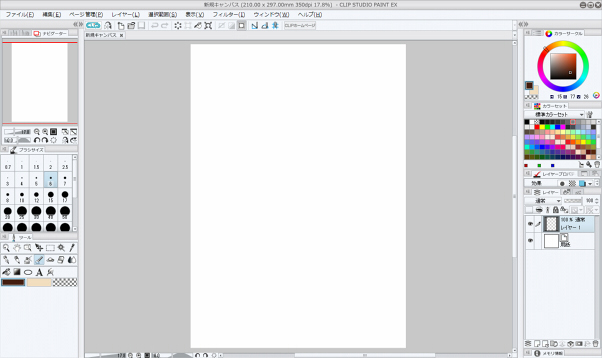
[2]ショートカットキーの設定
[ファイル]メニュー→「ショートカット設定」で、よく使う作業にショートカットキーを登録します。
・レイヤーの複製 : [Ctrl]+[G]
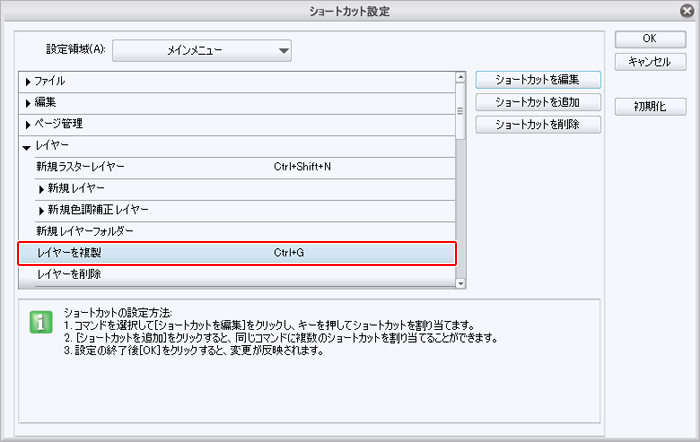
[3]カラーパレットの準備
[カラーセット]パレットに新規カラーセットを作成します。
よく使う色が塗ってある画像をキャンバスに読み込み、そこから色を抽出して登録しました。
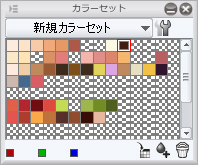
カラーセットの1番上の段は肌の影色です。右に向かうほど濃い影色になります。
下の段の色は、肌と同じようにベース→影色のものや、ベースでよく使う色(赤・青等)から気に入っているものを登録してます。
色の使い道によってグループ分けするために、透明のマスを間に入れています。
[4]ブラシの設定
使用するブラシを作成します。
今回は、「線画」「色塗1」「色塗2」「青肌とか」「細所」「ベタペン」「カサカサ消しゴム」の7種類を使用します。
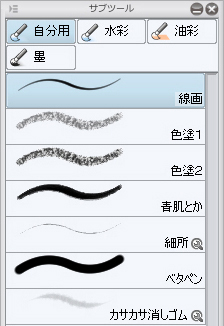
講座内で解説しているオリジナルブラシは、
「CLIP STUDIO」からダウンロードできます。
「素材をさがす」でも詳細をご覧いただけます。検索ボックスに作家名を入力するか、または「講座紹介」と入力して検索してください。
※ダウンロードするには会員登録が必要です。
※ダウンロードするには会員登録が必要です。
・線画
[水彩]→[不透明水彩]を元に、[ツールプロパティ]のパラメータをカスタムしました。
[水彩]ツールを元にしたのは、色を塗ったときに線がなじむかなと思ったからです。線に濃い部分とちょっと薄い部分ができるブラシにしています。
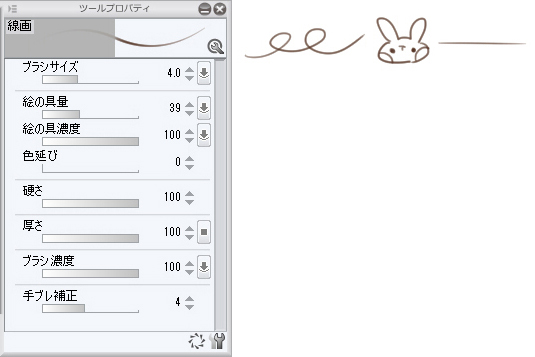
・色塗1、色塗2
[ペン]→[ざらつきペン]のパラメータをカスタムしました。
カサカサしたタッチを出しつつ、塗り重ねたときに色をなじませられるようにと作成しました。
よく使うブラシなので、使う場所によって設定を変えなくてすむように、あらかじめ設定を決めて、似たようなものを2つ作りました。
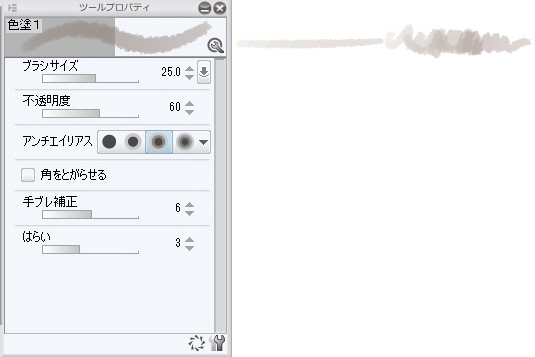
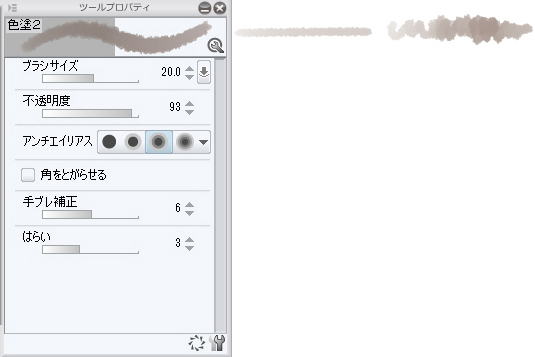
色塗1、2のブラシ先端には、自作の画像「色塗」の他に、素材パレットに初期収録されているブラシ形状から「繊維C」と「あじさい1」登録しました。好みのガサガサ具合を出すのに何かよい素材はないかと思ったところ、この3つの組み合わせがしっくりきました。
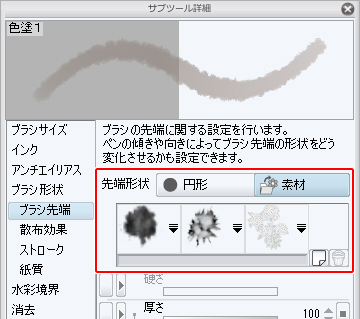
・青肌とか
[マーカー]→[ミリペン]のパラメータをカスタムしました。
このブラシは名前の通り、肌に青色入れるときに使用します。[水彩境界]を設定し、薄いガサガサ+境界で、少しメリハリがつけられるようにしています。
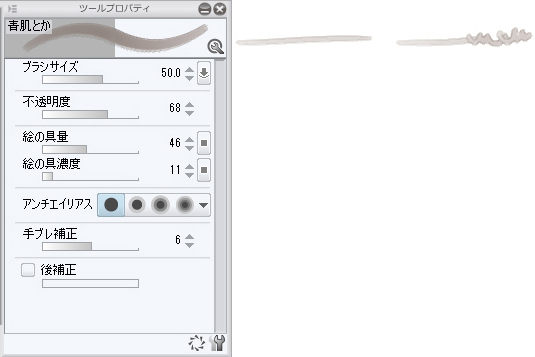
・細所
青肌と同じく、[マーカー]→[ミリペン]をカスタムしました。
「青肌とか」に似ていますが、「細所」という名前の通り、細く、影になるところに影を入れて、メリハリをつけられるようにしています。
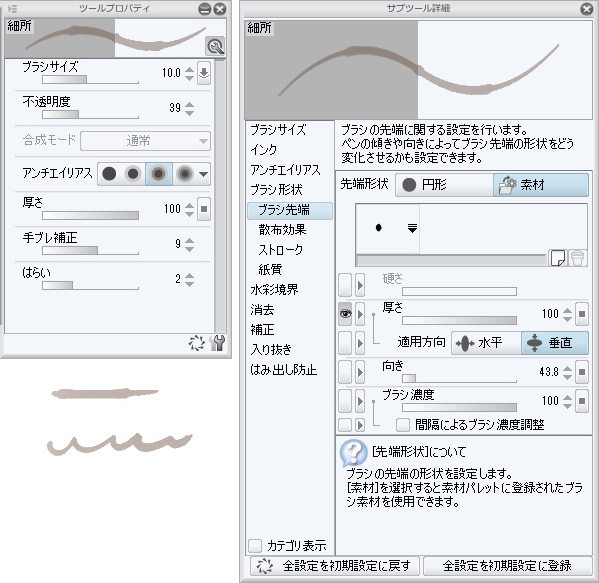
・ベタペン
[水彩]→[不透明水彩]のパラメータをカスタムしました。
イラストの中に文字を描くときなどに使用しますが、少し浮き出て立体感がつくように[水彩境界]を設定しています。
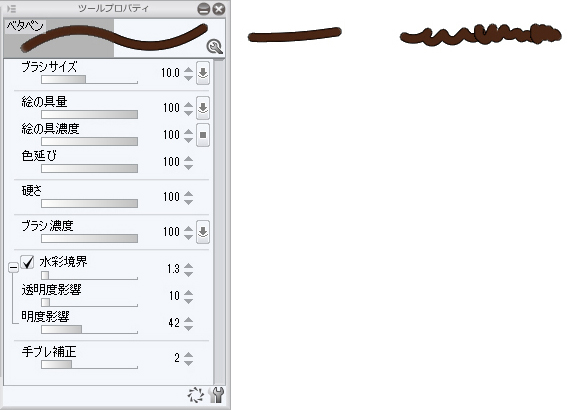
・カサカサ消しゴム
[ペン]→[ざらつきペン]のパラメータをカスタムしました。
消しゴムというよりは薄めて削っていくブラシのような設定にしました。ところどころ元の色を残しつつ、カサカサしながら薄く削れます。

だいたいこんな感じにしてみました。これらのブラシを使って制作します。


コメント